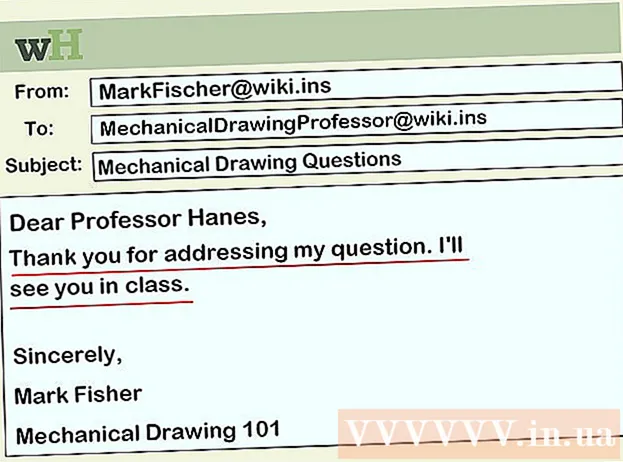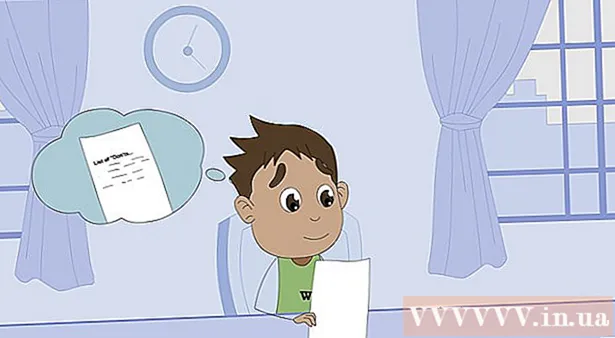Autor:
John Pratt
Data Utworzenia:
17 Luty 2021
Data Aktualizacji:
28 Czerwiec 2024

Zawartość
- Do kroku
- Część 1 z 2: Dodawanie modyfikacji do gry
- Część 2 z 2: Znajdowanie działających modów
- Porady
- Ostrzeżenia
Dodawanie modów lub zawartości niestandardowej do The Sims 3 to świetny sposób na dodanie nowej zawartości do gry i zmianę jej działania. Struktura modów nie jest ustawiona domyślnie, ale jest wystarczająco prosta do znalezienia i zainstalowania. W tym artykule dowiesz się, jak instalować mody do The Sims 3.
Do kroku
Część 1 z 2: Dodawanie modyfikacji do gry
 Zamknij grę, jeśli jest aktualnie otwarta. Nie możesz dodawać modów, gdy gra jest w toku. Zapisz grę i wyjdź przed kontynuowaniem.
Zamknij grę, jeśli jest aktualnie otwarta. Nie możesz dodawać modów, gdy gra jest w toku. Zapisz grę i wyjdź przed kontynuowaniem. - Ostrzeżenie: niektóre mody i zawartość niestandardowa mogą zawierać błędy lub błędy. Są to nieoficjalne modyfikacje gry, które nie przechodzą przez ten sam standardowy proces zapewniania jakości, co oficjalne dodatki i zawartość.
 Otwórz Eksploratora
Otwórz Eksploratora  Przejdź do folderu Sims 3. Tutaj możesz skonfigurować grę, aby zezwalała na modyfikacje i zawartość niestandardową. Wykonaj następujące kroki, aby przejść do folderu modów w The Sims 3:
Przejdź do folderu Sims 3. Tutaj możesz skonfigurować grę, aby zezwalała na modyfikacje i zawartość niestandardową. Wykonaj następujące kroki, aby przejść do folderu modów w The Sims 3: - Kliknij „Dokumenty” na lewym pasku bocznym.
- Otwórz folder „Electronic Arts”.
- Otwórz folder „The Sims 3”.
 W przeglądarce internetowej przejdź do strona internetowa Modthesims.info. Ta strona zawiera łącze do pobrania pliku FrameworkSetup, który jest wymagany do instalowania modów i niestandardowej zawartości.
W przeglądarce internetowej przejdź do strona internetowa Modthesims.info. Ta strona zawiera łącze do pobrania pliku FrameworkSetup, który jest wymagany do instalowania modów i niestandardowej zawartości.  Przewiń w dół i kliknij Pobrać. Znajduje się obok niebieskiej ikony z dyskiem. Spowoduje to pobranie pliku FrameworkSetup.zip.
Przewiń w dół i kliknij Pobrać. Znajduje się obok niebieskiej ikony z dyskiem. Spowoduje to pobranie pliku FrameworkSetup.zip.  Wypakuj zawartość pliku zip do folderu The Sims 3. Potrzebujesz programu takiego jak Winzip, WinRAR lub darmowego alternatywnego 7-zip, aby wyodrębnić zawartość pliku zip. Wybierz folder The Sims 3, gdy zostaniesz zapytany, gdzie wyodrębnić zawartość pliku zip. Ponownie, lokalizacja folderu The Sims 3 to Dokumenty> Electronic Arts> The Sims 3.
Wypakuj zawartość pliku zip do folderu The Sims 3. Potrzebujesz programu takiego jak Winzip, WinRAR lub darmowego alternatywnego 7-zip, aby wyodrębnić zawartość pliku zip. Wybierz folder The Sims 3, gdy zostaniesz zapytany, gdzie wyodrębnić zawartość pliku zip. Ponownie, lokalizacja folderu The Sims 3 to Dokumenty> Electronic Arts> The Sims 3. - Plik FrameworkSetup zawiera niezbędną strukturę dla twoich modów - folder o nazwie Overrides, folder o nazwie Packages i plik o nazwie „Resource.cfg”. Folder Packages będzie już zawierał dwa pliki („nobuildsparkles.package” i „nointro.package”), więc możesz sprawdzić, czy Twoje mody działają. Jeśli uruchomisz grę i nie zobaczysz intro lub nie zobaczysz iskier podczas stawiania ścian lub płotów, wszystko będzie działać.
- Plik „Resource.cfg” może uruchamiać określone programy antywirusowe. Dzieje się tak, ponieważ jest to plik .cfg, a nie złośliwe oprogramowanie. Plik jest bezpieczny i niezbędny do instalowania modów w The Sims 3.
- Bardzo stare wersje The Sims 3 (przed wydaniem World Adventures i łatką) umieszczały mody i zawartość w folderze Program Files. To już nie działa - nie próbuj publikować niestandardowych treści w Program Files ani używać Monkey Bars lub Helper Monkey do instalowania swoich treści.
 Pobierz mod do gry Sims 3. Upewnij się, że pobrany mod jest przeznaczony dla The Sims 3, a nie dla The Sims 4. Upewnij się również, że jest kompatybilny z najnowszą wersją gry. Gdy znajdziesz mod, który chcesz pobrać, kliknij łącze pobierania na stronie, aby pobrać plik pakietu jako plik zip.
Pobierz mod do gry Sims 3. Upewnij się, że pobrany mod jest przeznaczony dla The Sims 3, a nie dla The Sims 4. Upewnij się również, że jest kompatybilny z najnowszą wersją gry. Gdy znajdziesz mod, który chcesz pobrać, kliknij łącze pobierania na stronie, aby pobrać plik pakietu jako plik zip. - Modthesims.info to fantastyczna witryna do pobierania modów do wszystkich gier Sims. Kliknij „Sims 3” w lewym górnym rogu, a następnie „Pobrane”. (Możesz dowolnie zawęzić wyszukiwanie na stronach pobierania).
 Wyodrębnij mod ze skompresowanego pliku. Mody są zwykle zapisywane w plikach .rar lub .zip. Musisz otworzyć te pliki w Winzip, WinRAR lub 7-zip.
Wyodrębnij mod ze skompresowanego pliku. Mody są zwykle zapisywane w plikach .rar lub .zip. Musisz otworzyć te pliki w Winzip, WinRAR lub 7-zip.  Wyodrębnij pliki .package w folderze Packages. Na pytanie, gdzie chcesz wyodrębnić plik, wypakuj go do folderu Mods w folderze The Sims 3. Lokalizacja jest następująca: Dokumenty> Electronic Arts> The Sims 3> Mody> Pakiety.
Wyodrębnij pliki .package w folderze Packages. Na pytanie, gdzie chcesz wyodrębnić plik, wypakuj go do folderu Mods w folderze The Sims 3. Lokalizacja jest następująca: Dokumenty> Electronic Arts> The Sims 3> Mody> Pakiety. - Zaleca się instalowanie tylko jednego moda na raz, zwłaszcza jeśli te mody są „podstawowymi modami” (np. Zmienia to ważny aspekt działania gry). Instalowanie wielu modów w tym samym czasie może utrudnić ustalenie przyczyny, gdy dwa mody są ze sobą niezgodne.
 Zacząć gre. Jeśli mody działają, będziesz mógł przetestować ich funkcjonalność (na przykład, jeśli zainstalowałeś mod usuwający cenzurę, zadziała, jeśli nie zobaczysz mozaiki, gdy Twoi Simowie się kąpią). nie zadziałają, mogą nie być kompatybilne z poziomem poprawek lub z wcześniej zainstalowaną modyfikacją lub zostały zainstalowane w złej lokalizacji.
Zacząć gre. Jeśli mody działają, będziesz mógł przetestować ich funkcjonalność (na przykład, jeśli zainstalowałeś mod usuwający cenzurę, zadziała, jeśli nie zobaczysz mozaiki, gdy Twoi Simowie się kąpią). nie zadziałają, mogą nie być kompatybilne z poziomem poprawek lub z wcześniej zainstalowaną modyfikacją lub zostały zainstalowane w złej lokalizacji. - Zwykle można rozpoznać, kiedy jakiś mod jest z czymś w konflikcie - pojawiają się błędy, które utrudniają lub wręcz uniemożliwiają grę (np. Simowie nieustannie resetują się, próbując wykonać jakąś czynność), albo gra w ogóle się nie ładuje.
 Uporządkuj swoje treści. Jeśli używasz wielu modów lub masz dużo niestandardowej zawartości w folderze Pakiety, ustalenie, co powoduje problem, może być trudne, gdy gra zacznie zwalniać lub zawieszać się. Porządkowanie wszystkiego ułatwia zorientowanie się, gdzie są rzeczy i przetestowanie, które treści mogą powodować błędy. Postaraj się wszystko uporządkować. Możesz tworzyć nowe foldery, aby organizować swoje mody według typu zawartości, twórcy lub innego sposobu, w jaki chcesz je uporządkować. Wykonaj następujące kroki, aby utworzyć nowy folder w folderze Pakiety:
Uporządkuj swoje treści. Jeśli używasz wielu modów lub masz dużo niestandardowej zawartości w folderze Pakiety, ustalenie, co powoduje problem, może być trudne, gdy gra zacznie zwalniać lub zawieszać się. Porządkowanie wszystkiego ułatwia zorientowanie się, gdzie są rzeczy i przetestowanie, które treści mogą powodować błędy. Postaraj się wszystko uporządkować. Możesz tworzyć nowe foldery, aby organizować swoje mody według typu zawartości, twórcy lub innego sposobu, w jaki chcesz je uporządkować. Wykonaj następujące kroki, aby utworzyć nowy folder w folderze Pakiety: - Przejdź do folderu Pakiety.
- Kliknij prawym przyciskiem myszy puste miejsce w folderze.
- Kliknij „Nowy”.
- Kliknij „Folder”.
- Wpisz nazwę folderu.
Część 2 z 2: Znajdowanie działających modów
 Znajdź renomowane aplikacje, które pasują do poziomu aktualizacji Twojej gry. Ponieważ mody są zwykle pierwszymi, które powodują problemy w grze, ważne jest, aby używać tych, które działają. Znane mody można znaleźć na stronie NRaas, AwesomeMod, Mod The Sims, TheSimsResource.com oraz na blogach z treścią, takich jak blog My Sims 3. Pamiętaj jednak, że nie wszystkie mody są odpowiednie dla twojego poziomu aktualizacji.
Znajdź renomowane aplikacje, które pasują do poziomu aktualizacji Twojej gry. Ponieważ mody są zwykle pierwszymi, które powodują problemy w grze, ważne jest, aby używać tych, które działają. Znane mody można znaleźć na stronie NRaas, AwesomeMod, Mod The Sims, TheSimsResource.com oraz na blogach z treścią, takich jak blog My Sims 3. Pamiętaj jednak, że nie wszystkie mody są odpowiednie dla twojego poziomu aktualizacji.  Zainstaluj mody, które pomogą usunąć błędy z gry. Czasami w grze coś idzie nie tak, a wbudowane polecenia mogą nie wystarczyć do naprawienia błędów. Należy jednak pamiętać, że tego typu mody są zwykle podstawowymi modyfikacjami, które przepisują kod gry. Chociaż nie jest to złe samo w sobie, może powodować problemy, jeśli mody zostaną później usunięte podczas użytkowania.
Zainstaluj mody, które pomogą usunąć błędy z gry. Czasami w grze coś idzie nie tak, a wbudowane polecenia mogą nie wystarczyć do naprawienia błędów. Należy jednak pamiętać, że tego typu mody są zwykle podstawowymi modyfikacjami, które przepisują kod gry. Chociaż nie jest to złe samo w sobie, może powodować problemy, jeśli mody zostaną później usunięte podczas użytkowania. - NRaas Overwatch, MasterController i ErrorTrap współpracują, aby wykrywać błędy i je naprawiać.
 Sprawdź inne mody. Mogą to nie być podstawowe mody, ale są mody, które ułatwiają różne rzeczy w grze (takie jak przeglądanie ukrytych cech i umiejętności), które pozwalają Simom robić coś w pewnym wieku, co nie jest odpowiednie dla tego wieku, a więc na. Mogą uczynić grę bardziej wszechstronną lub po prostu trochę bardziej interesującą.
Sprawdź inne mody. Mogą to nie być podstawowe mody, ale są mody, które ułatwiają różne rzeczy w grze (takie jak przeglądanie ukrytych cech i umiejętności), które pozwalają Simom robić coś w pewnym wieku, co nie jest odpowiednie dla tego wieku, a więc na. Mogą uczynić grę bardziej wszechstronną lub po prostu trochę bardziej interesującą.  Aktualizuj mody podczas pobierania łatki do gry. Chociaż prawdopodobnie więcej łatek nie zostanie wydanych dla Sims 3, jeśli używasz starej łatki i aktualizujesz grę lub instalujesz rozszerzenie, powinieneś zaktualizować wszystkie mody przed ponownym uruchomieniem gry. Nieaktualne mody mogą prowadzić do błędów lub wszelkiego rodzaju uszkodzeń, więc upewnij się, że każdy instalowany mod jest najnowszą wersją.
Aktualizuj mody podczas pobierania łatki do gry. Chociaż prawdopodobnie więcej łatek nie zostanie wydanych dla Sims 3, jeśli używasz starej łatki i aktualizujesz grę lub instalujesz rozszerzenie, powinieneś zaktualizować wszystkie mody przed ponownym uruchomieniem gry. Nieaktualne mody mogą prowadzić do błędów lub wszelkiego rodzaju uszkodzeń, więc upewnij się, że każdy instalowany mod jest najnowszą wersją.
Porady
- Zawartość niestandardowa w formacie .package jest instalowana w taki sam sposób, jak mody.
Ostrzeżenia
- Nie usuwaj modyfikacji z gry, gdy jest używana. Jeśli twoje zapisane gry zawierają Sima używającego tego moda, usunięcie go może spowodować błędy i uszkodzić zapisaną grę, zwłaszcza jeśli mod jest podstawowym modem (np. Gdy przepisuje pliki gry).